发布时间:2020-12-01 12: 02: 22
Beyond Compare(Windows系统)文件对比工具是一款常用的、支持多种文件类型的对比工具。该软件支持的对比文件类型包括文本文件、图片文件、MP3文件等,同时还支持对比文件夹、压缩文件等文件类型。
在对比文本文件时,Beyond Compare文件对比工具还允许用户对文件进行编辑修改,这将大大地提高文件的修改效率。对于差异点重复度高的文件,Beyond Compare还提供快速的替换功能,避免了低效的逐一修改。
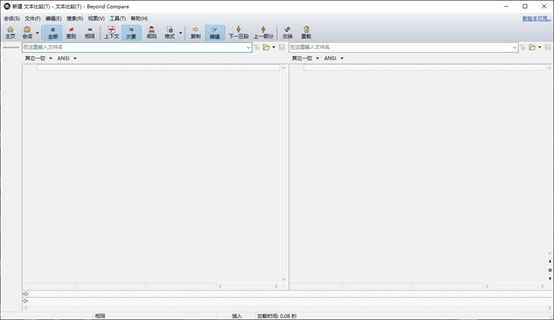
图片1:文本比较功能
一、查看差异
首先,我们在首页选择“文本对比”功能后,就可以查看这两个文件的差异点。为了让差异点更加清晰,我们可以单击顶部工具栏中的“差别”以及“次要”按钮,以便Beyond Compare文件对比工具仅显示重要的差异点。
从下图的示例可以看到,两个文件间存在着多个重复的差异点。左边文件的“实力”与右边文件的“综合国力”存在着多次的差异。当然,我们可以在开启编辑模式后,对这些重复差异逐个修改,但这种方式是相当低效的。
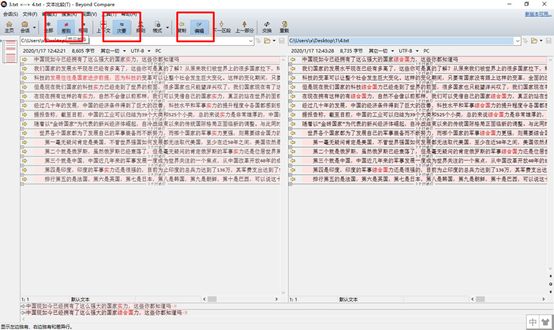
图片2:查看差异
二、替换内容
为了快速地修改这些重复的差异点,我们可以单击Beyond Compare文件对比工具菜单栏中的“搜索”功能,并选择其中的“替换”来实现批量修改。注意,用户必须开启软件的编辑模式才能实现批量替换修改。
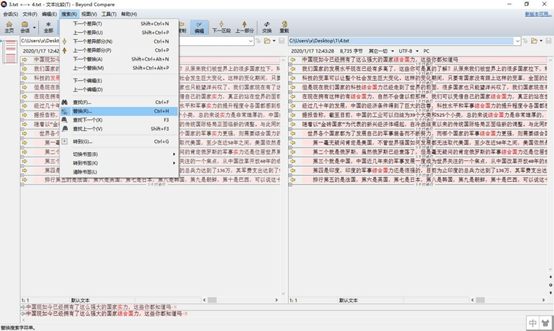
图3:替换功能
开启了替换功能后,我们就可以在替换工具栏中输入查找的内容“实力”,以及替换为的内容“综合国力”,然后单击右边的“替换全部”实现批量修改。
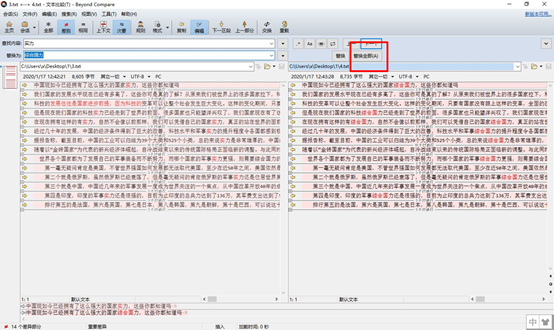
图片4:替换全部
从下图更新的差异结果可以看到,左边的文件已经实现了文字的批量替换。
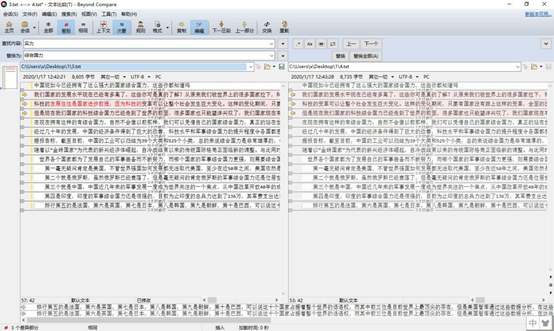
图片5:替换完成
三、快速复制到左边
从下图的示例中,我们还可以看到文件的左边存在一些箭头,这些箭头可以帮助我们快速地将内容复制到另一个文件中。通过单击这些简单,也可以实现段落之间的批量修改。
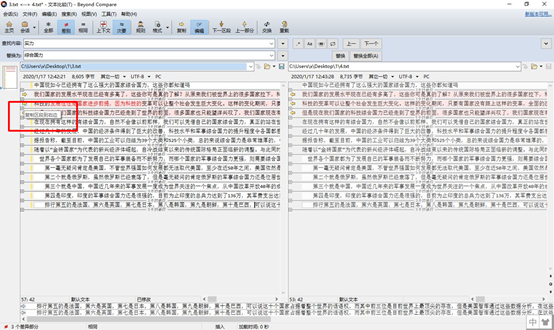
图片6:快速复制到左边
Beyond Compare对比工具内置的各种批量修改功能,能帮助用户更好地修改差异点重复度高的文件,将用户从各种重复劳动中解救出来。一边修改文件,一边查看修改后的差异结果,这种方式还能避免错误修改的发生。
作者:陈全德
展开阅读全文
︾